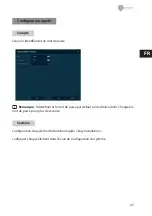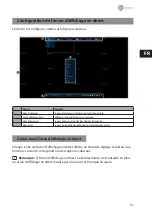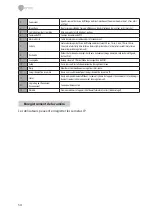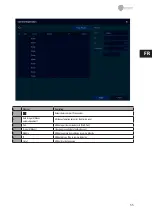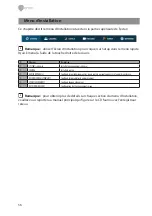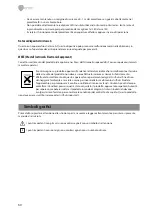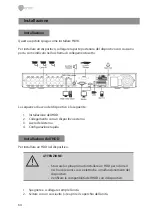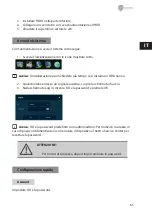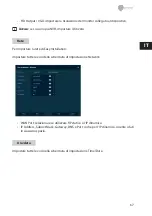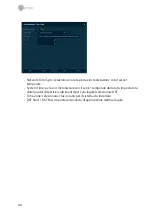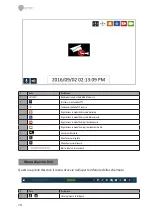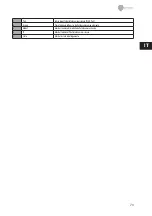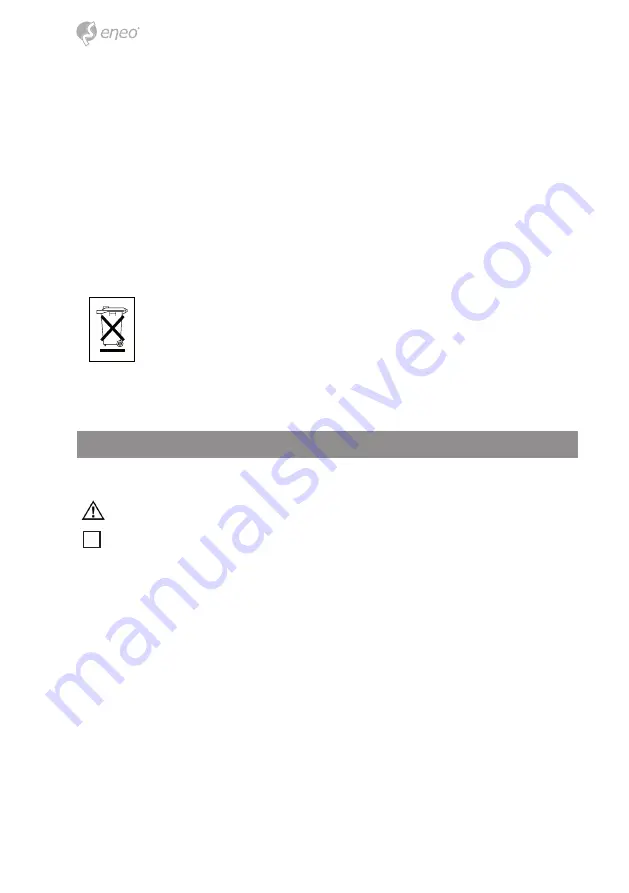
60
• Deve essere mantenuto un margine di sicurezza di > 1 m dal proiettore se si guarda direttamente nel
proiettore IR in un ambiente buio.
• Non guardare direttamente le radiazioni LED invisibili utilizzando strumenti ottici (ad es. lente, lente di
ingrandimento o microscopio) per prevenire danni agli occhi ( LED classe 1M).
• È vietato il funzionamento del proiettore IR con copertura difettosa oppure in caso di riparazione.
Nota sui dispositivi di classe A
Questo è un apparecchio di classe A. Questo dispositivo può provocare malfunzionamenti nella abitazioni; in
questo caso l'operatore deve intraprendere misure adeguate per prevenirli.
WEEE (Waste Electrical & Electronic Equipment)
Corretto smaltimento del prodotto (da applicare nei Paesi dell‘Unione Europeaedaltri Paesi europeiconsistemadi-
raccolta separato).
Il contrassegno su prodotto oppure sulla relativa letteratura indica che lo smaltimento al termine
della vita utile del prodotto non deve essere effettuato insieme ai normali rifiuti domestici.
Effettuate lo smaltimento di questo apparecchio separatamente dagli altri rifiuti al fine di non
danneggiare l‘ambiente e la salute umana per incontrollato smaltimento di rifiuti. Riciclate
l‘apparecchio per promuovere il continuo riutilizzo di risorse materiali. Gli utenti privati devono
contattare i Venditori, presso i quali è stato acquistato il prodotto, oppure le competenti Autorità
per sapere come potere riciclare il prodotto in modo ecologico. Gli utenti industriali devono
rivolgersi ai loro fornitori per consultare le condizioni del contratto di acquisto. Questo prodotto
non deve essere smaltito insieme ad altri rifiuti industriali.
Simboli grafici
Prima dell'uso prestare attenzione alle istruzioni per la sicurezza e leggere attentamente e per intero il presente
manuale di istruzioni.
I punti importanti con gli avvisi sono contrassegnati con un simbolo di attenzione.
i
I punti importanti con i consigli sono contrassegnati con un simbolo di nota.